Maison >base de données >tutoriel mysql >Explication graphique et textuelle détaillée de l'installation de MySQL
Explication graphique et textuelle détaillée de l'installation de MySQL
- 巴扎黑original
- 2017-08-10 11:08:551811parcourir
[Introduction] Ce qui suit est un schéma d'installation de MySQL. Il est installé à l'aide d'un fichier exécutable. Il est expliqué en détail ! Adresse de téléchargement MySQL Ouvrez le fichier d'installation mysql téléchargé mysql-5 0 27-win32 zip, double-cliquez pour décompresser, exécutez "setup exe", l'interface suivante de l'assistant d'installation mysql apparaît
Ce qui suit est un schéma du Installation MySQL, utilisée L'installation du fichier exécutable est expliquée en détail !
MySQLAdresse de téléchargement
Ouvrez le fichier d'installation MySQL téléchargé mysql-5.0.27-win32.zip et doublez -cliquez dessus Décompressez et exécutez "setup.exe", l'interface suivante apparaît
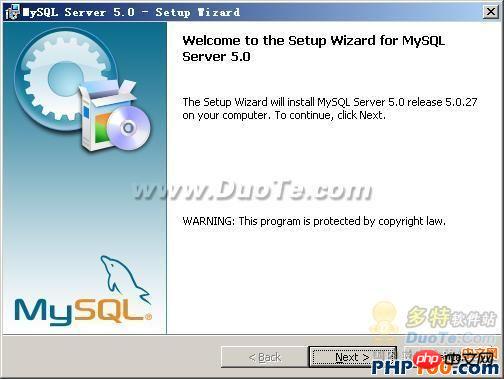
L'assistant d'installation mysql démarre, appuyez sur "Suivant" pour continuer
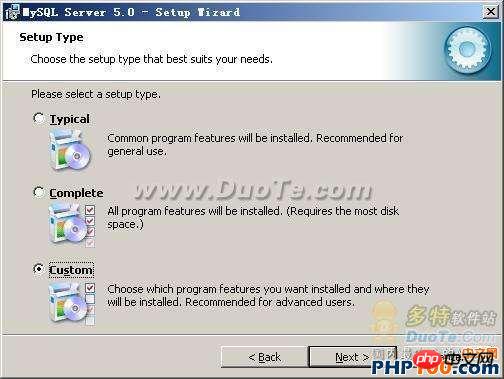
Choisissez le type d'installation. Il existe trois options : "Typique (par défaut)", "Complète (complète)" et "Personnalisée (définie par l'utilisateur)". plus d'options et est pratique pour une installation familière.
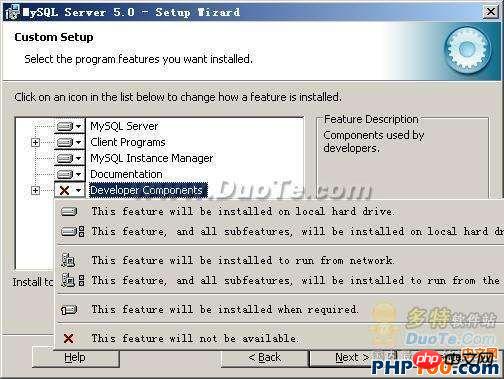
Cliquez avec le bouton gauche sur "Composants de développement" et sélectionnez "Cette fonctionnalité et toutes les sous-fonctionnalités seront installées sur le disque dur local. ." , c'est-à-dire "Cette partie et le contenu de ses sous-parties subordonnées sont tous installés sur le disque dur local." Faites de même avec « MySQL Server (serveur mysql) », « Programmes clients (programme client mysql) » et « Documentation (documentation) » ci-dessus pour vous assurer que tous les fichiers sont installés. Cliquez sur "Modifier..." pour spécifier manuellement le répertoire d'installation.
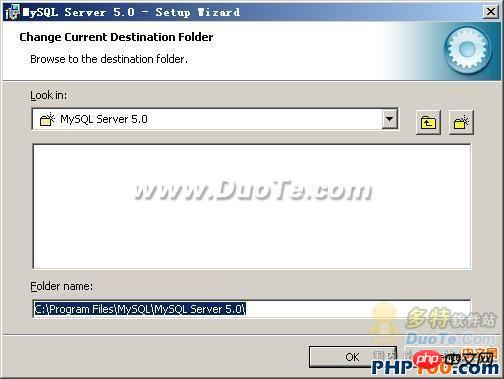
Remplissez le répertoire d'installation. Le mien est "F:ServerMySQLMySQL Server 5.0". Il est également recommandé de ne pas le mettre dans la même partition que le système d'exploitation. empêcher la sauvegarde et la restauration du système, les données sont effacées. Appuyez sur "OK" pour continuer.
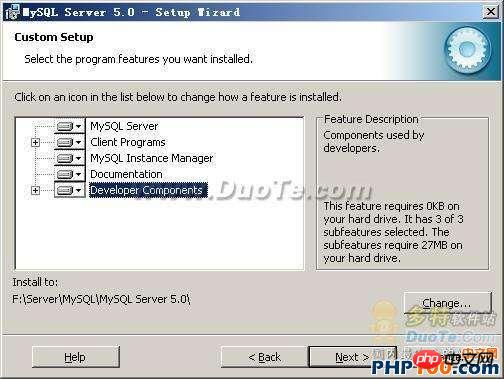
Revenez à l'interface précédente, appuyez sur "Suivant" pour continuer
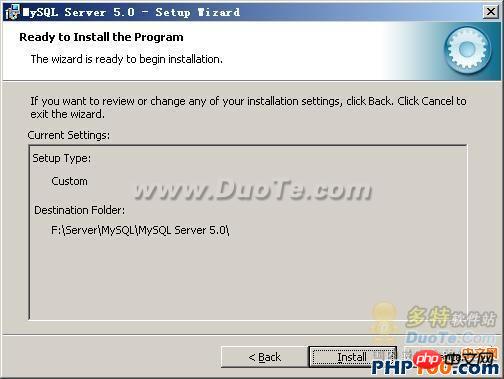
Confirmez les paramètres précédents, s'ils sont faux, appuyez sur "Retour" pour revenir en arrière et refaire. Appuyez sur "Installer" pour démarrer l'installation.
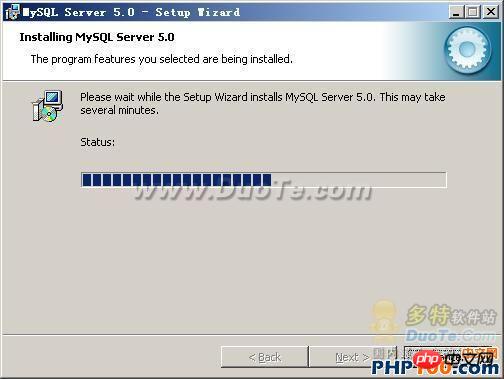
Ce qui précède est le contenu détaillé de. pour plus d'informations, suivez d'autres articles connexes sur le site Web de PHP en chinois!

